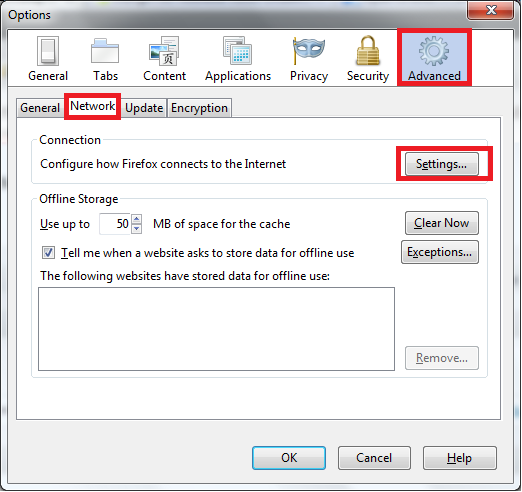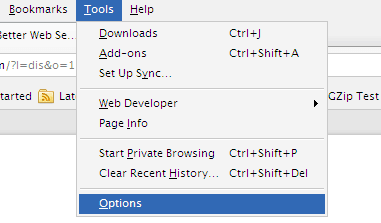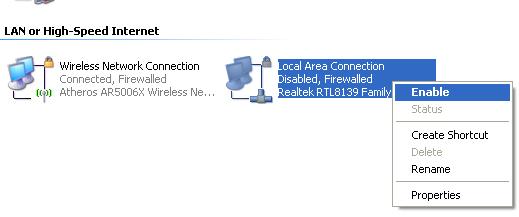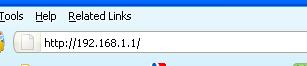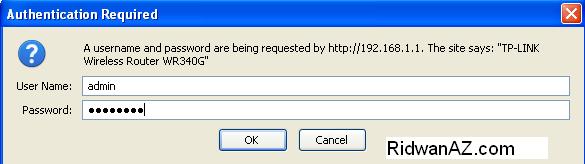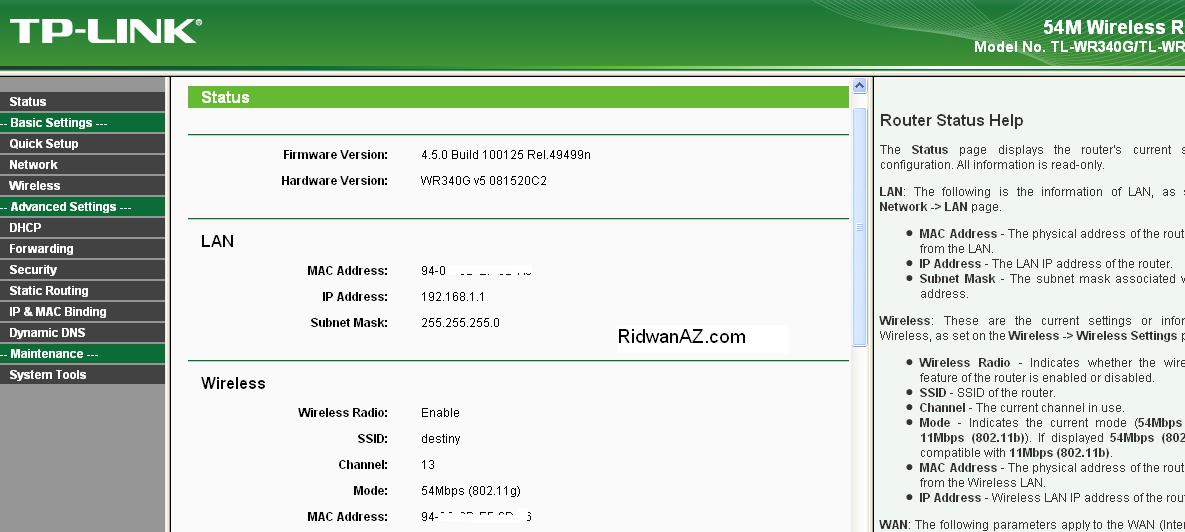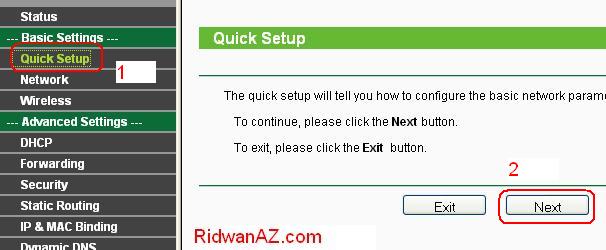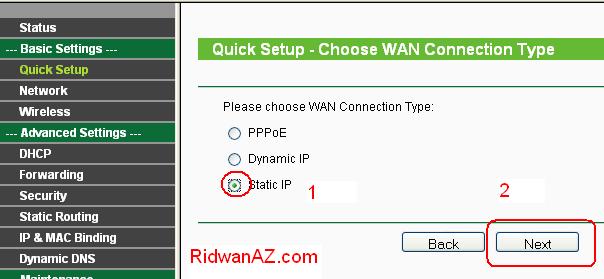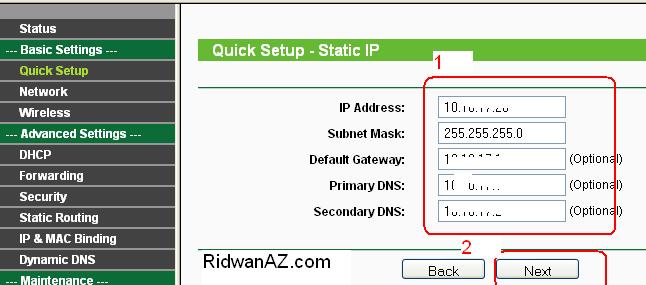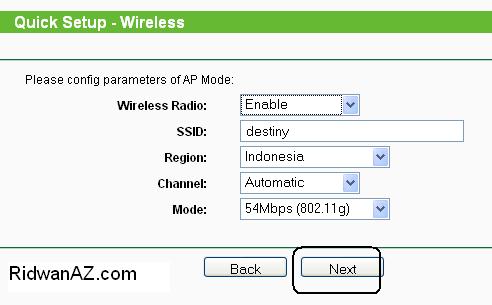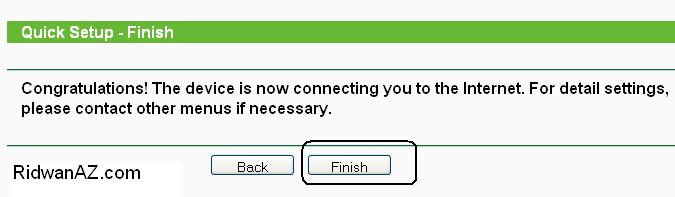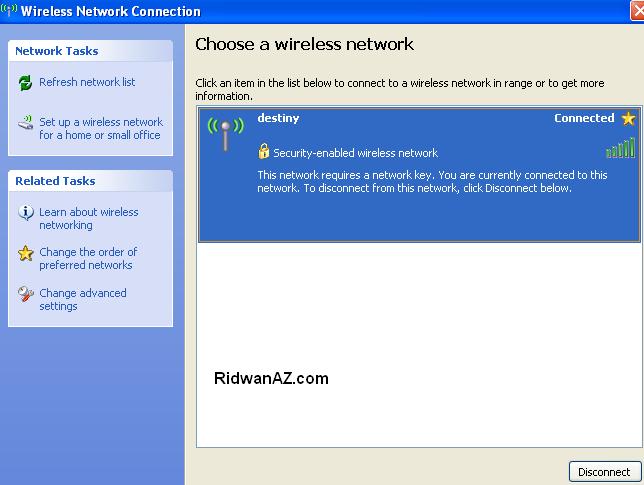.1.
Sebelum melakukan setting hotspot dengan metode webbase pada laptop
tentunya kita harus memasang kabel kabel pada lubang-lubang yang benar.
Gambar di bawah ini adalah gambar
ap router (sebelah kiri) dengan
POE adapter (sebelah kanan), jika kamu menggunakan speedy, anggap saja POE adapter ini sebagai
modemnya.
a.
Langkah yang pertama hubungkan kabel UTP (sumber internet) ke lubang
POE di POE adapter, jika yang kamu gunakan adalah modem speedy sumbernya
dari kabel telepon.
b. yang kedua, hubungkan lubang LAN (adapter POE / modem) ke lubang WAN ( AP router berwarna biru) dengan kabel UTP.
c.
yang ketiga, hubungkan AP router dengan laptop dengan kabel UPT,
caranya tancapkan ujung kabel UTP tersebut pada salah satu port LAN di
AP router (pada contoh di bawah ini saya tancapkan pada port di paling
kiri), lalu tancapkan ujung yang satunya ke port LAN di laptop.
Jika
sudah disambungkan semua, silahkan tancapkan adapter untuk AP router
dan POE ke aliran listrik. Kemudian perhatikan pada pojok kiri bawah
panel bar, jika icon LAN nya sudah aktif, berati penempatan kabel sudah
benar.
Tapi
jika icon LAN nya masih belum aktif (ada tanda x nya), mungkin LAN kamu
belum diaktifkan, silahkan masuk pada bagian koneksi untuk
mengaktifkan, dengan cara klik kanan pada icon LAN kemudian pilih
enable. (untuk masuk pada bagian koneksi, klik tombol start –>
Connect to – Show All Connection)
Langkah pemasangan kabel di atas saya anggap sudah berhasil, sekarang saatnya beralih melakukan setting dengan metode webbase.
1.
Silahkan buka aplikasi browser kamu, pada contoh ini yang saya gunakan
adalah mozila firefox. Setelah dibuka masukkan IP default di address
bar. IP default dari TP link adalah 192.168.1.1 , kemudian tekan tombol
enter di keyboard.
2.
nanti akan muncul permintaan username dan password. masukan default
username = admin, passwordnya = admin , kemudian tekan OK
3. Sesaat kemudian akan tampil halaman setting TP-link seperti gambar di bawah ini.
4. Untuk memulai melakukan setting, klik pada tombol Quick Setup yang ada pada pojok kiri halaman, kemudian klik pada tombol Next.
5.
Langkah selanjutnya menentukan WAN connection type ; untuk jenis speedy
atau ISP lokal bisa menggunakan Static IP . setelah static IP dipilih,
klik pada tombol Next
6.
langkah selanjutnya masukkan nomor IP, Subnet mask, gateway, dan DNS
yang biasanya kamu gunakan untuk koneksi internet, jika kamu lupa atau
tidak tau, silahkan hubungi penyedia layanan internet kamu. jika sudah
diisi semua, klik tombol Next.
7. langkah selanjutnya menentukan parameter AP mode.
Wireless ; radio pilih Enable,
SSID ; tentukan nama sendiri sesukamu,
regional ; pilih indonesia,
chanel : pilih automatic,
mode : pilih yang 54 Mbps , jika sudah klik pada tombol Next.
8. pada tahap ini seluruh setting telah dilakukan, sekarang tinggal klik pada tombol Finish.
setelah
kamu klik pada tombol Finish nanti akan terjadi restarting LAN dan
Radio, ditandai dengan icon koneksi LAN menjadi unplug kemudian aktif
kembali. Jika LAN sudah aktif kembali, silahkan cabut kabel LAN di
laptop yang tersambung ke AP router tadi.Kemudian coba aktifkan wifi di
laptop kamu untuk mencari sinyal dari AP router atau wireless raouter,
jika sudah terdeteksi maka langkah-langkah setting tadi sudah berhasil.
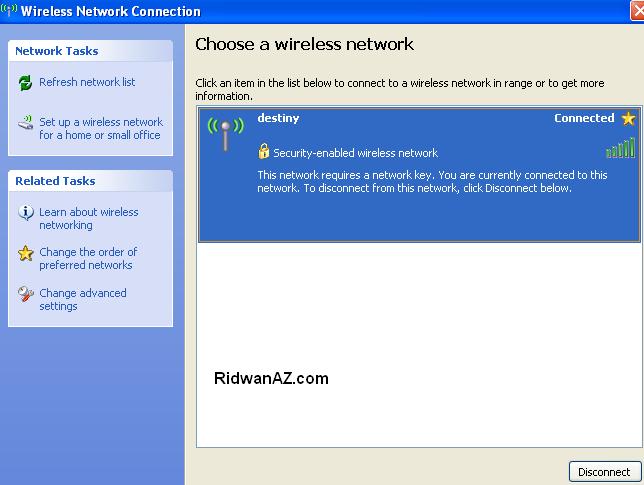

 Proxy
Switcher menonaktifkan pengaturan proxy server ketika anda klik pada
tombol Home, sama ketika anda memilih Office, proxy diaktifkan. Proxy
Switcher bahkan memberitahu anda lingkungan Windows perubahan sehingga
anda tidak perlu me-restart aplikasi seperti
Proxy
Switcher menonaktifkan pengaturan proxy server ketika anda klik pada
tombol Home, sama ketika anda memilih Office, proxy diaktifkan. Proxy
Switcher bahkan memberitahu anda lingkungan Windows perubahan sehingga
anda tidak perlu me-restart aplikasi seperti